Да бисте завршили ову лекцију, на вашем рачунару морате имати активну инсталацију за Кафку. Прочитајте Инсталирање Апацхе Кафке на Убунтуу да бисте знали како се то ради.
Инсталирање Питхон клијента за Апацхе Кафка
Пре него што почнемо да радимо са Апацхе Кафка у програму Питхон, морамо да инсталирамо Питхон клијент за Апацхе Кафка. То се може учинити помоћу пип (Индекс пакета Питхон). Ево наредбе да се то постигне:
пип3 инсталирати кафка-питхонОво ће бити брза инсталација на терминалу:
Инсталација Питхон Кафка клијента помоћу ПИП-а
Сада када имамо активну инсталацију за Апацхе Кафка, а такође смо инсталирали и Питхон Кафка клијент, спремни смо за почетак кодирања.
Стварање продуцента
Прва ствар коју морате објавити на Кафки је апликација произвођача која може да шаље поруке темама у Кафки.
Имајте на уму да су произвођачи Кафке асинхрони произвођачи порука. То значи да операције извршене током објављивања поруке на партицији Кафка Топиц нису блокирајуће. Да би ствари биле једноставне, за ову лекцију ћемо написати једноставног ЈСОН издавача.
За почетак направите инстанцу за Кафка Продуцер:
од кафка импорт КафкаПродуцеримпорт јсон
импорт ппринт
произвођач = КафкаПродуцер (
боотстрап_серверс = 'лоцалхост: 9092',
валуе_сериализер = ламбда в: јсон.депоније (в).енцоде ('утф-8'))
Атрибут боотстрап_серверс обавештава о хосту и порту за Кафка сервер. Атрибут валуе_сериализер је само у сврху ЈСОН сериализације ЈСОН вредности на које се наилази.
Да бисмо се поиграли са продуцентом Кафка, покушајмо да одштампамо метрике повезане са кластером Продуцер и Кафка:
метрика = произвођач.метрика ()отисак.ппринт (метрика)
Сада ћемо видети следеће: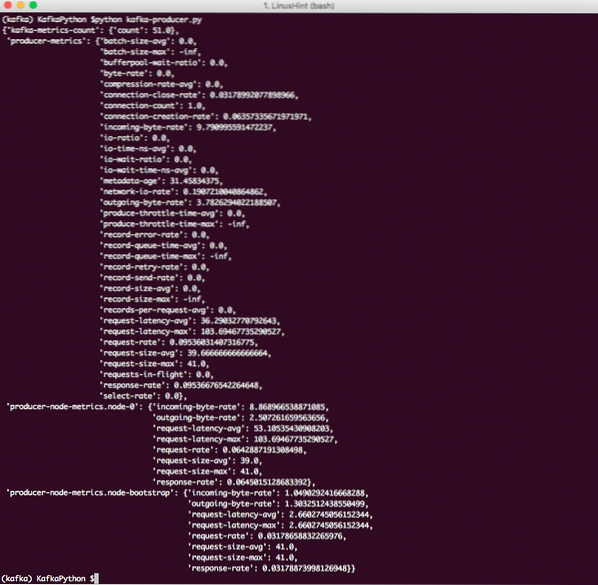
Кафка Мтерицс
Сада, хајде да коначно покушамо да пошаљемо неку поруку у ред Кафка. Једноставан ЈСОН објекат биће добар пример:
произвођач.сенд ('линукхинт', 'топиц': 'кафка')Тхе линукхинт је партиција теме на којој ће се послати ЈСОН објект. Када покренете скрипту, нећете добити излаз, јер се порука само шаље на партицију теме. Време је да напишемо потрошача како бисмо могли да тестирамо нашу апликацију.
Стварање потрошача
Сада смо спремни да успоставимо нову везу као Потрошачка апликација и примамо поруке из Кафка теме. Почните са израдом нове инстанце за потрошача:
од кафка импорт КафкаЦонсумерфром кафка импорт ТопицПартитион
принт ('Успостављање везе.')
потрошач = КафкаЦонсумер (боотстрап_серверс = 'лоцалхост: 9092')
Сада овој вези доделите тему и такође могућу вредност одступања.
принт ('Додељивање теме.')потрошач.доделити ([ТопицПартитион ('линукхинт', 2)])
Коначно, спремни смо за штампање поруке:
принт ('Добијање поруке.')за поруку код потрошача:
принт ("ОФФСЕТ:" + стр (порука [0]) + "\ т МСГ:" + стр (порука))
Кроз ово ћемо добити списак свих објављених порука на Кафка Цонсумер Топиц Партитион. Резултат овог програма биће: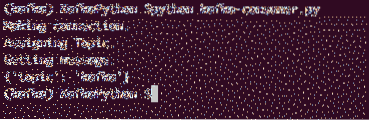
Кафка Цонсумер
Само за брзу референцу, ево комплетне скрипте произвођача:
од кафка импорт КафкаПродуцеримпорт јсон
импорт ппринт
произвођач = КафкаПродуцер (
боотстрап_серверс = 'лоцалхост: 9092',
валуе_сериализер = ламбда в: јсон.депоније (в).енцоде ('утф-8'))
произвођач.сенд ('линукхинт', 'топиц': 'кафка')
# метрике = произвођач.метрика ()
# ппринт.ппринт (метрика)
И ево комплетног потрошачког програма који смо користили:
од кафка импорт КафкаЦонсумерфром кафка импорт ТопицПартитион
принт ('Успостављање везе.')
потрошач = КафкаЦонсумер (боотстрап_серверс = 'лоцалхост: 9092')
принт ('Додељивање теме.')
потрошач.доделити ([ТопицПартитион ('линукхинт', 2)])
принт ('Добијање поруке.')
за поруку код потрошача:
принт ("ОФФСЕТ:" + стр (порука [0]) + "\ т МСГ:" + стр (порука))
Закључак
У овој лекцији смо погледали како можемо да инсталирамо и почнемо да користимо Апацхе Кафка у нашим програмима Питхон. Показали смо како је лако изводити једноставне задатке повезане са Кафком у Питхону са демонстрираним Кафка клијентом за Питхон.
 Phenquestions
Phenquestions


